* Этот пост является частью iPhone LifeСовет дня информационного бюллетеня. Зарегистрироваться. *
Мне нравится, что я могу принимать звонки на свои Apple Watch. Если я гуляю, мой iPhone всегда в рюкзаке. Я никогда не пропускаю звонок, потому что мои часы сообщают мне, что он входит. Однако разговаривать с запястьем, особенно в общественных местах, не идеально. Без проблем! Вот два разных способа перевести звонок с Apple Watch на iPhone.
Прыгать в:
- Переключить вызов с Apple Watch на iPhone
- Ответ на входящий вызов Apple Watch на вашем iPhone
Переключить вызов с Apple Watch на iPhone
Если вам нужно немного времени, чтобы добраться до iPhone до перевода вызова, но вам удобно начиная разговор на Apple Watch, вы можете сначала ответить на него на Apple Watch, а затем передача. Когда на Apple Watch поступает звонок:
- Ответьте на звонок, коснувшись зеленая кнопка телефона на циферблате.
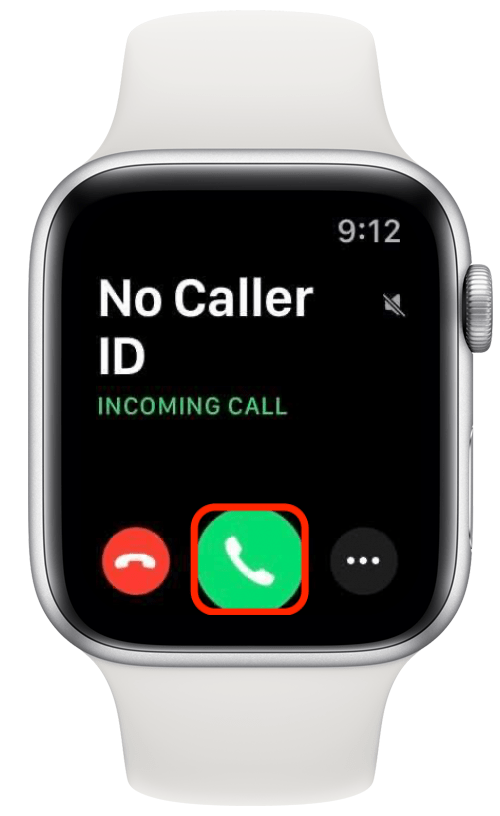
- На вашем iPhone коснитесь зеленая кнопка телефона в верхнем левом углу.
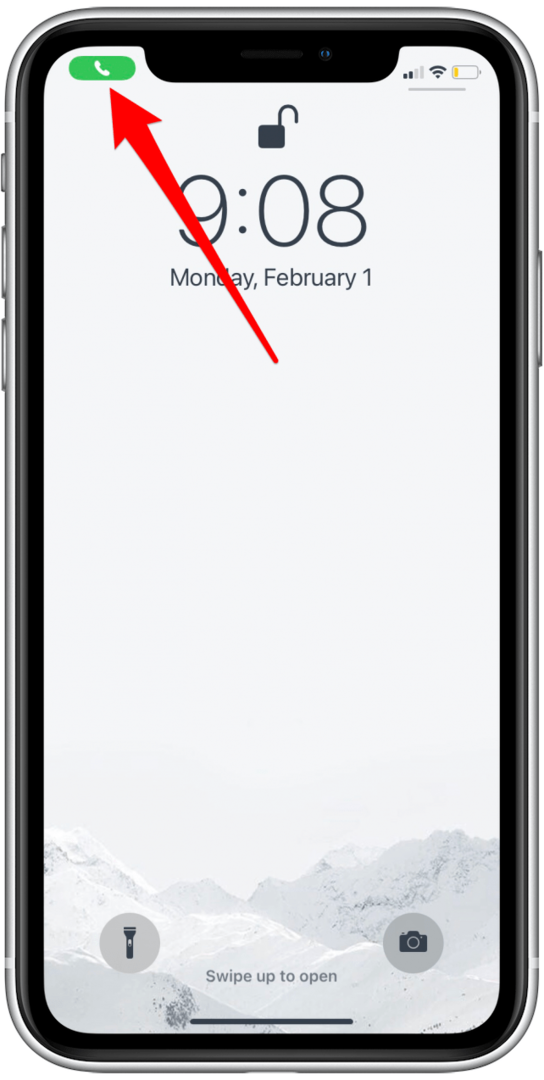
- Теперь звонок будет автоматически переведен с ваших Apple Watch на iPhone.
Передача происходит практически мгновенно, поэтому будьте готовы сразу же слушать на своем iPhone!
Ответ на входящий вызов Apple Watch на вашем iPhone
На экране входящего вызова Apple Watch есть меню, которое позволит вам перевести вызов с Apple Watch на iPhone, даже не отвечая на Apple Watch. Когда часы предупреждают вас о входящем звонке, выполните следующие действия:
- Нажмите кнопка с тремя точками на экране входящего вызова Apple Watch, не отвечая.
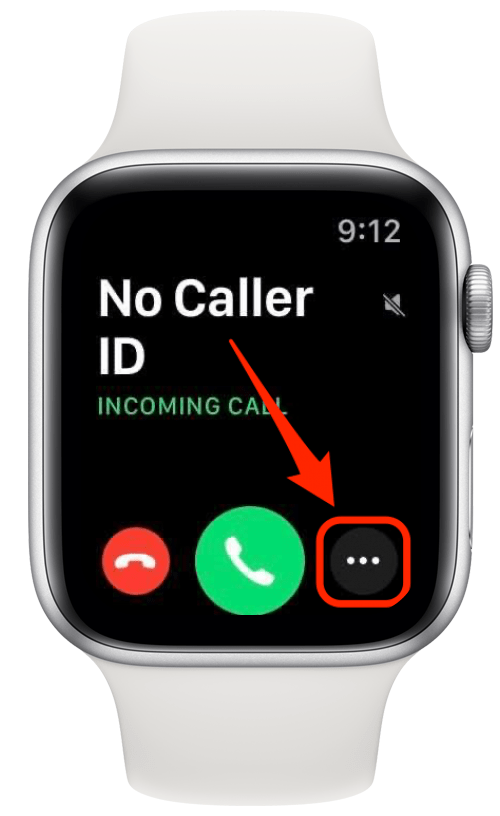
- Нажмите Ответить на айфоне.
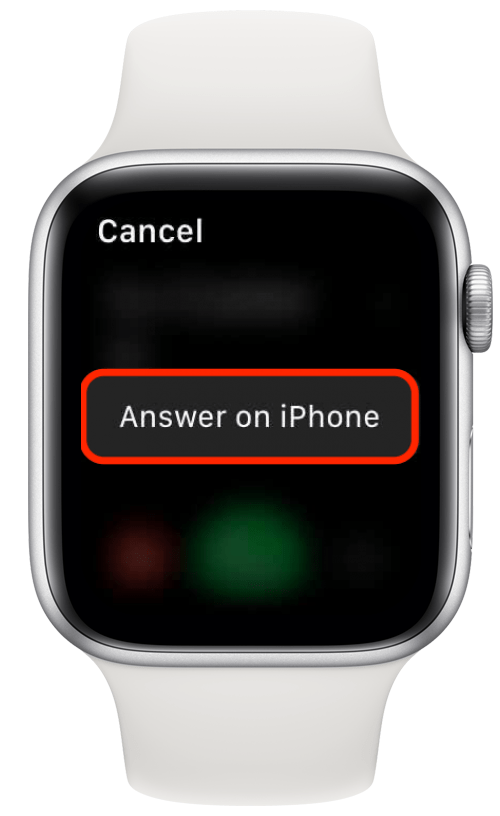
- Это переведет вызов на ваш iPhone в режим удержания.
- Взяв телефон, сдвиньте зеленый слайдер для телефона (или нажмите зеленую кнопку телефона, если ваш телефон предоставляет такую возможность), чтобы снять вызов с удержания и начать разговор.
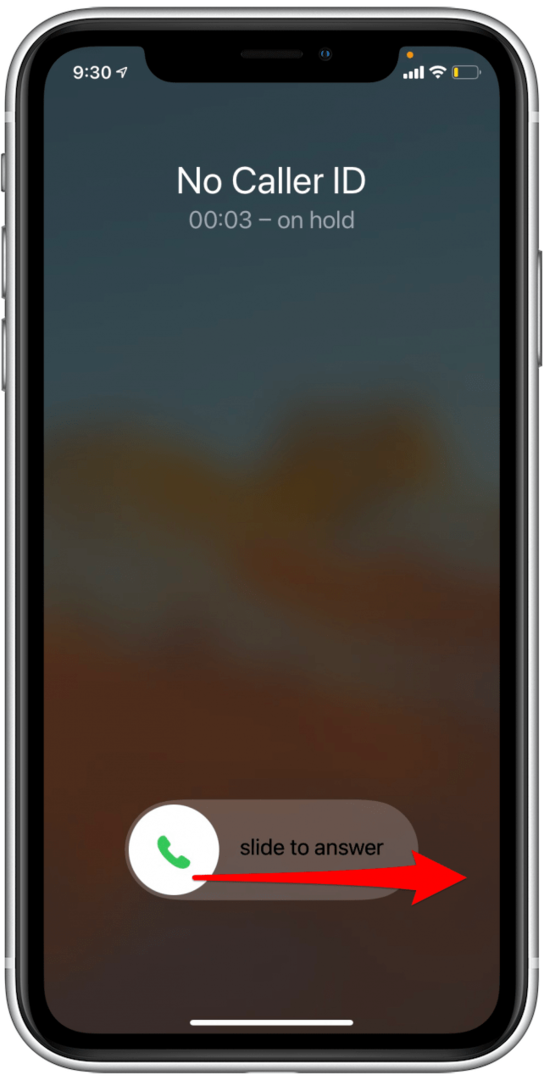
Как только вы снимете вызов с удержания, вы ответите на него, как если бы вы ответили обычным образом на своем iPhone. Эти два метода должны помочь вам переадресовать звонок с Apple Watch на iPhone, не повесив трубку! Следующий, узнать, как совершать, принимать и отключать звонки на Apple Watch.